1、首先,打开已经安装好的wps,登录个人账号。如图:
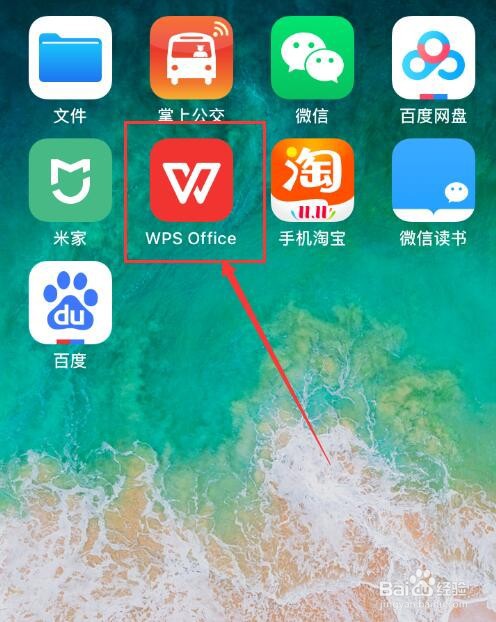
2、接着,进入wps,在下方导航选择“我”,进入我的界面。如图:
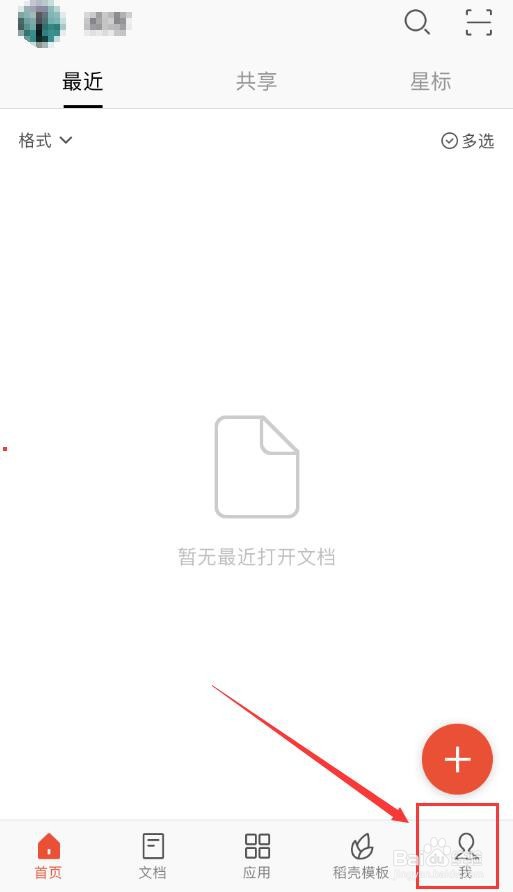
3、接着,进入我的界面,在界面中选择“账号与安全”,点击进入。如图:
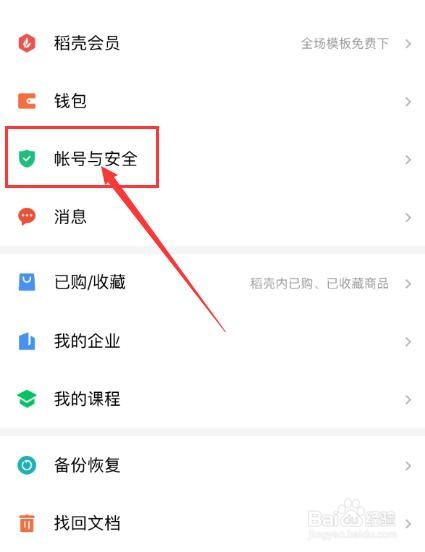
4、接着,进入账号与安全界面,在界面中找到“微信”并点击后面的“立即设置”。如图:
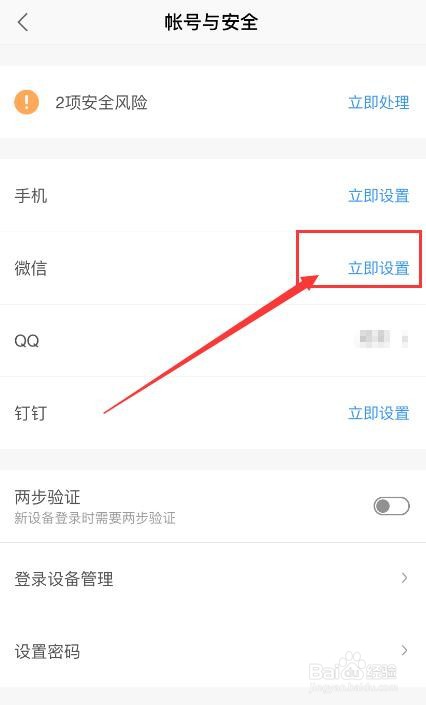
5、接着,等待系统自动打开微信,并点击允许,完成后,在打开的界面中选择“立即合并”,(如果没有使用过微信登录就不会出现立即合并的选项)。如图:
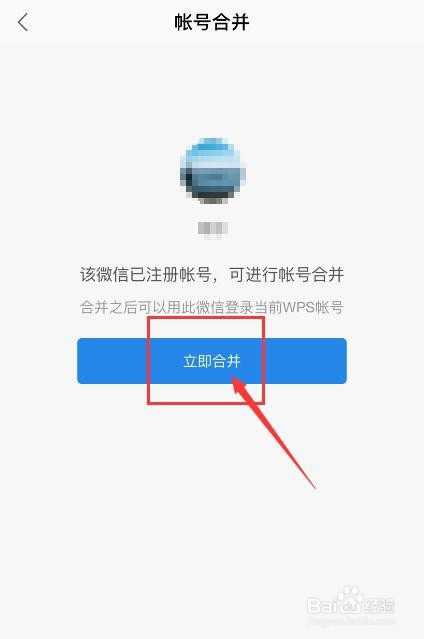
6、接着,等待系统自动合并完成,完成后,回到账号与安全界面即可看到wps已经成功绑定微信了。如图:
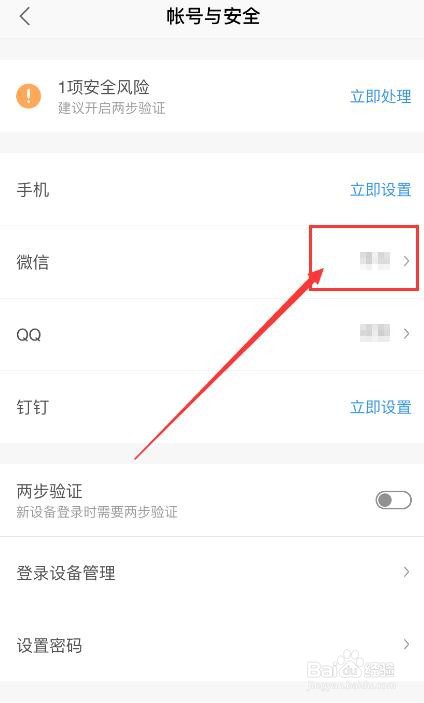
7、至此,WPS账号如何绑定微信 WPS APP绑定微信教程分享结束。
